
Som standard öppnar nya MAC-mapp en "CENTS" -mapp när du öppnar ett nytt Finder-fönster. Om du inte vill se dina senaste filer varje gång du öppnar ett fönster (eller se det på sidofältet), kan du dölja eller inaktivera det. Här är hur.
Vad är mappen "recenter" på en Mac?
Som du kanske har gissat är mappen "recenter" i macos inte en verklig mappplats. Det är en smart mapp bestående av en automatisk Spotlight-sökning För dina senast använda filer. Varje fil du ser listade i "recenter" lever faktiskt i olika mappar över din Mac. Du ser bara genvägar till de här filerna på ett centralt läge.
Du kan inte helt ta bort mappen "recenter" från MacOS, men du kan vidta åtgärder för att dölja det från att visa eller inaktivera det sätt det fungerar. Här är hur.
RELATERAD: Så här använder du Macos "spotlight som en mästare
Hur man döljer mappen "recenter" i Finder
Medan du inte kan ta bort mappen "recenter", kan de flesta känna sig nöjda med att gömma den från avslappnad syn medan du använder sökaren (även om det finns ett mer dramatiskt steg-se nästa avsnitt).
För att göra det, fokusera på Finder genom att klicka på ikonen i din brygga. Detta ger Finder till förgrunden och gör det till den aktiva applikationen.

Därefter, öppna Finder-inställningar genom att klicka på "Finder" i menyraden och sedan välja "Inställningar." Eller du kan trycka på Command +, (Comma) på tangentbordet.

När Finder-inställningar öppnas klickar du på fliken "Allmänt" och klickar sedan på menyn "Nya Finder Windows Show."
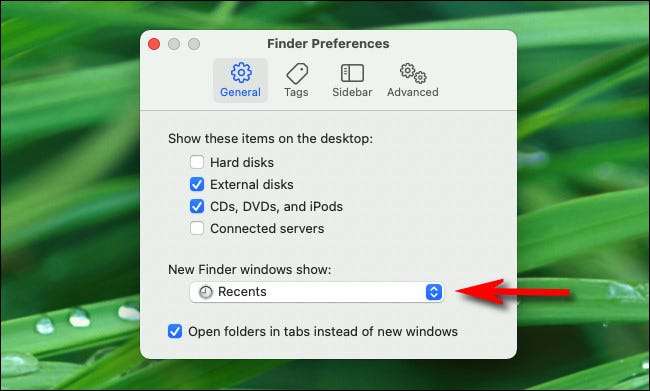
När menyn expanderar väljer du en ny mappplats som du vill se varje gång du öppnar ett nytt Finder-fönster. Du kan välja vilken plats som helst än "inrymningar" beroende på din personliga preferens. I vårt exempel valde vi vår hemmapp.
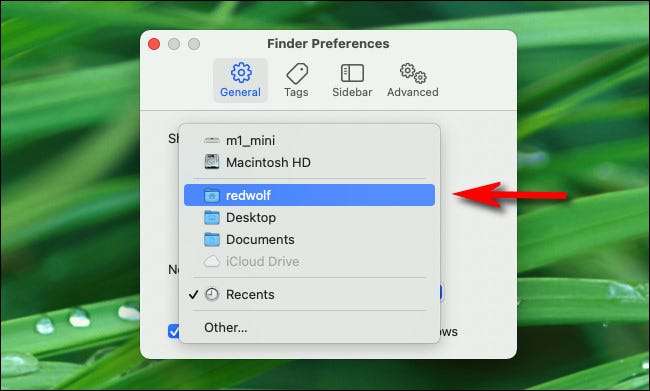
Därefter stänger du Finder-inställningarna.
Därefter tar vi bort "recenter" genväg som är placerad i Finder SideBar. Öppna ett nytt Finder-fönster och högerklicka på "Tillbehör" i sidofältet. I menyn som visas väljer du "Ta bort från sidofältet."
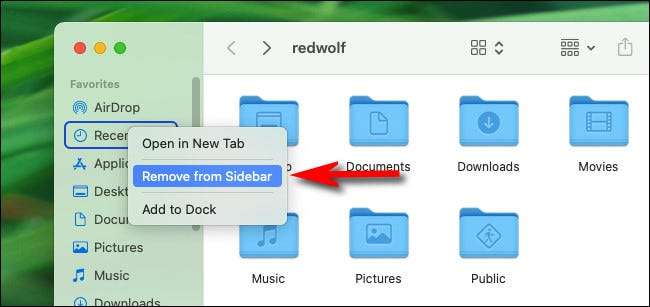
Efter att ha utfört dessa två steg, kommer du inte att se mappen "recenter" i din dagliga aktiviteter längre. Det kommer dock fortfarande att vara tillgängligt genom Finder's "Go" -menyn i menyraden längst upp på skärmen.
RELATERAD: Hur man omedelbart går till platser och mappar i OS X
Kärnkraftsalternativet: Avaktivera fullständigt inrymningsmappen
Mappen "recenter" drivs av Strålkastare . Om du vill helt avaktivera mappen "recenter" finns det drastiska men effektiva alternativet att inaktivera Spotlight-sökningar efter alla dokument på din Macs hårddisk. Nackdelen med denna metod är att du inte längre kan använda Spotlight för att söka efter dina filer. Du kan dock fortfarande använda den för att starta appar och söka efter meddelanden, kontakter och andra typer av data.
Om det är okej, öppna systeminställningar genom att klicka på ikonikonet i det övre vänstra hörnet av skärmen och välja "Systeminställningar." När systeminställningar öppnas klickar du på "Spotlight."
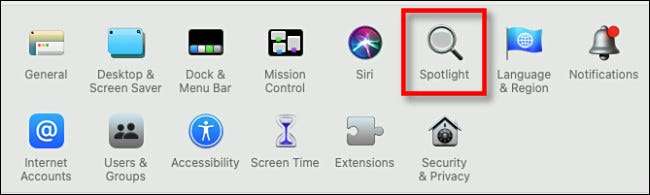
I strålkastare klickar du på fliken "Sekretess", och du får se en lista märkt "förhindra spotlight från att söka på dessa platser." Genom att använda detta kan vi förhindra spotlight från att lägga filer i mappen "Tillgångar". Klicka på "plus" -knappen ("+") för att lägga till en mapp.
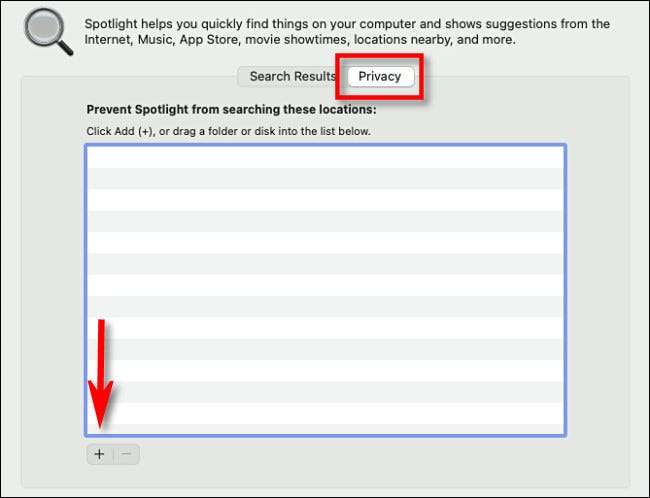
I fönstret som visas väljer du "Macintosh HD" från rullgardinsmenyn nära toppen av fönstret. Detta kommer att innehålla alla filer på din huvudsakliga hårddisk. När det ber om bekräftelse, klicka på "OK".
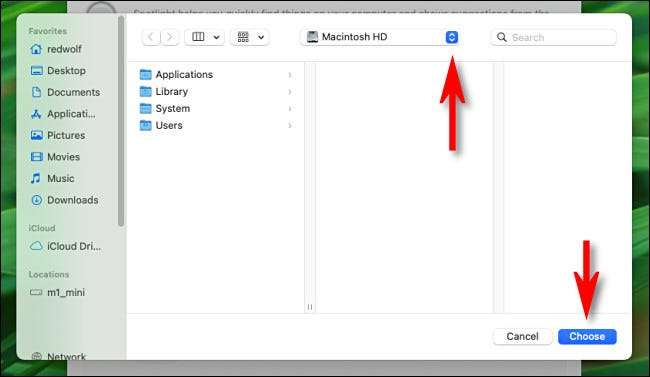
Därefter ser du "Macintosh HD" i uteslutningslistan.
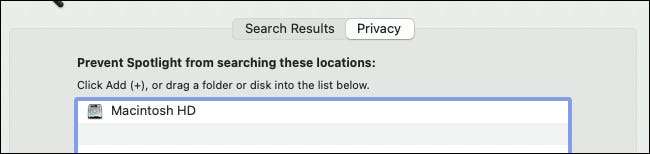
Om du vill utesluta filer från externa enheter, tryck på "plus" -knappen igen och lägg till dem i "Förhindra strålkastare från att söka på listan".
Stäng systeminställningar, öppna sedan mappen "Tillgångar" i Finder genom att välja Go & GT; Tillvägagångssätt. Fönstret ska vara tomt. Om det fortfarande finns filer listade, så ligger de på externa enheter. Gå tillbaka till System Preferences & GT; Spotlight & GT; Sekretess och lägg till fler enheter till uteslutningslistan.
Den goda nyheten är det Du kan fortfarande använda Spotlight för att söka För andra föremål, inklusive appar, kontakter och meddelanden, men mappen "recenter" kommer att vara tom. Nu är tillfälliga snoopers som kan kika över din axel, vet inte vad du har jobbat på.
RELATERAD: Så här använder du Macos "spotlight som en mästare







